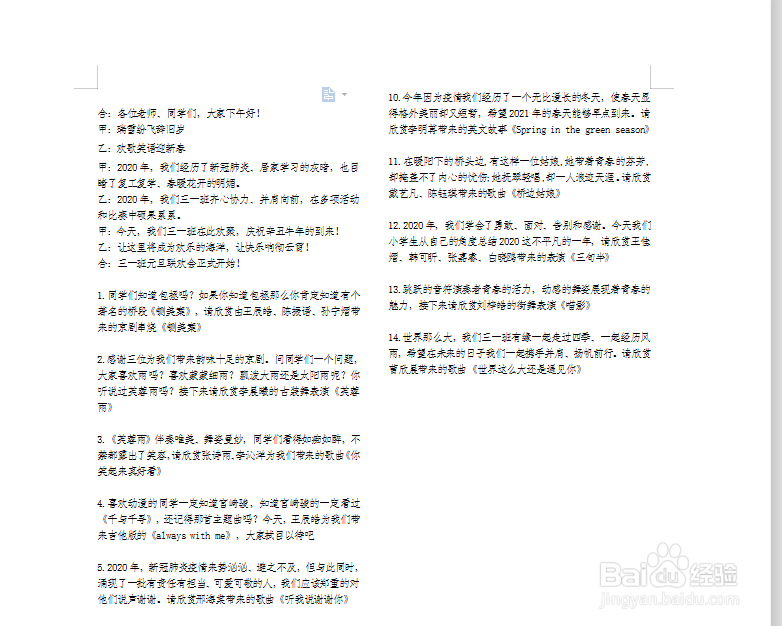如何在Word文档缩印
1、打开需要缩印的Word文档
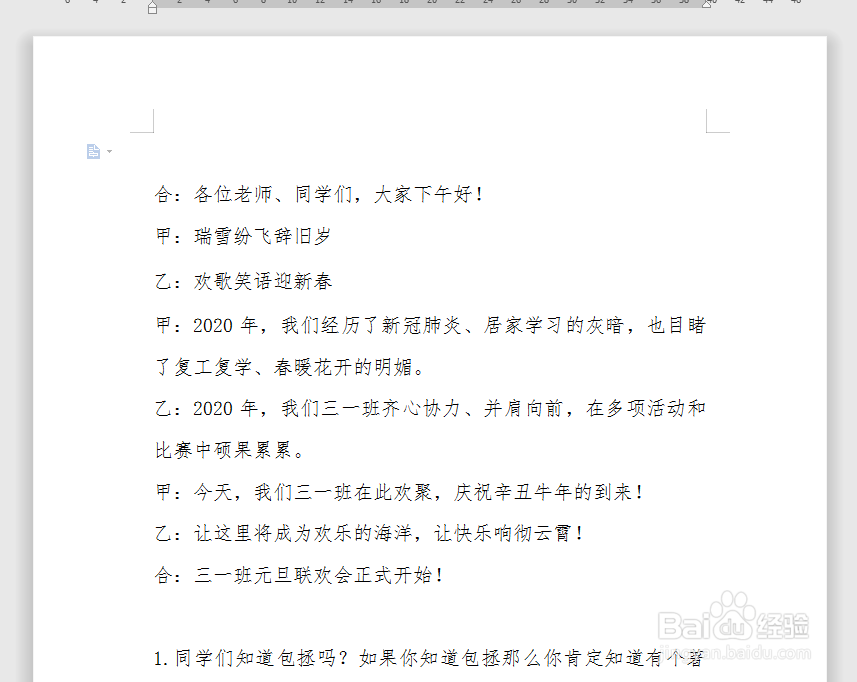
2、全选文字后右击,弹出列表选择“字体”

3、在对话框中“字体”—“字号”选择“8”;“字符间距”—“间距”选择“紧缩”,“值”选择“0.01”,点击“确定”
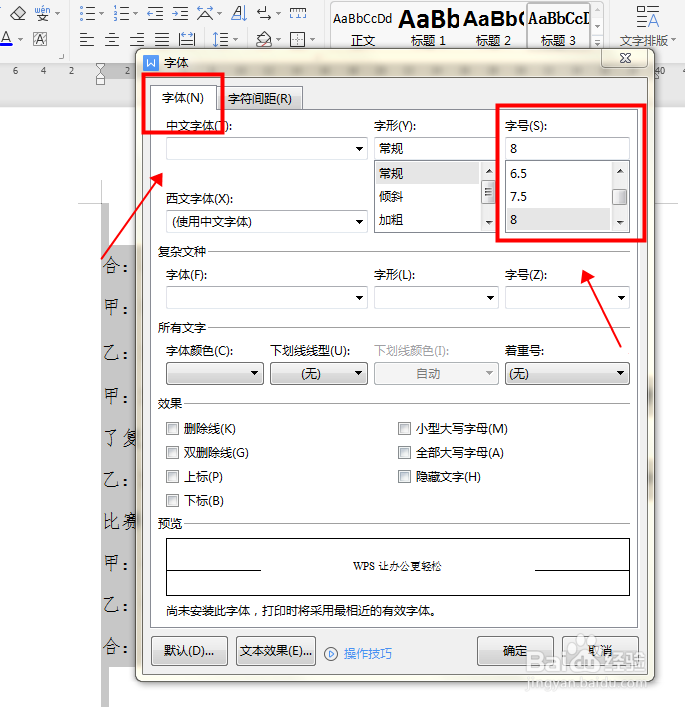
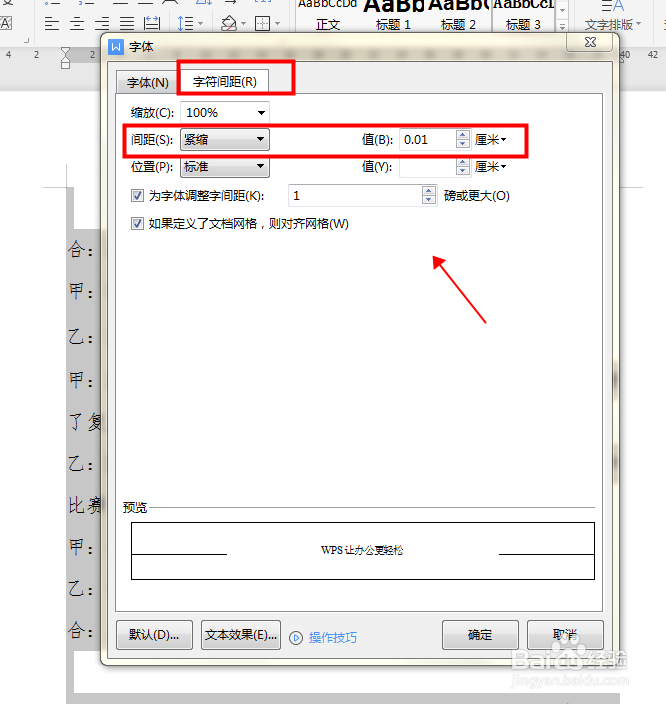
4、全选文字后右击,列表点击“段落”,对话框中,“行距”选择“固定值”,“设置值”选择“12磅”
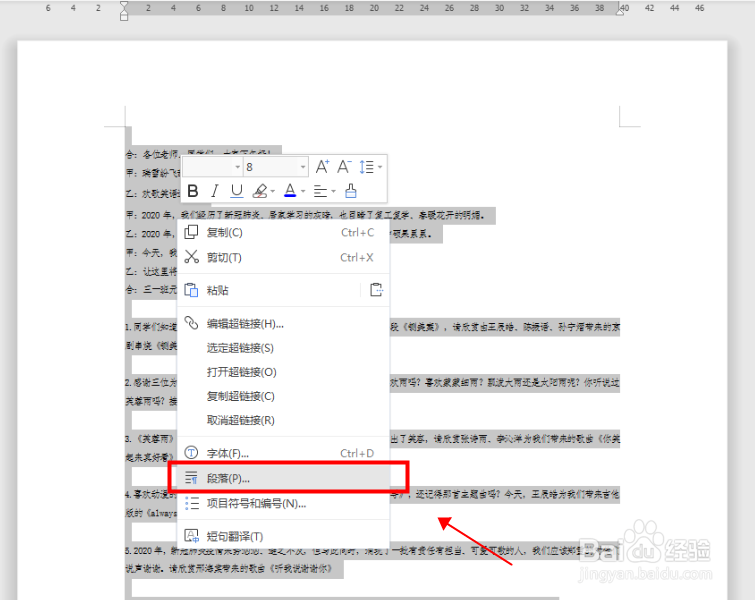
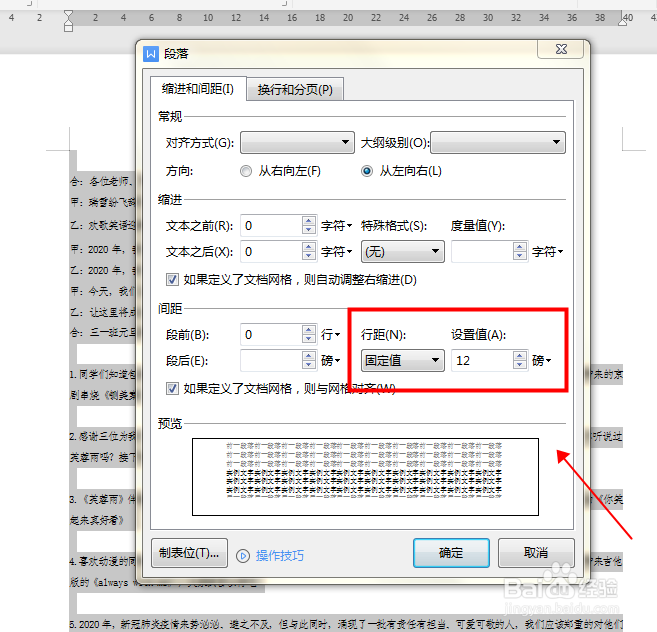
5、全选文字后点击“页面设置”—“分栏”—“两栏”
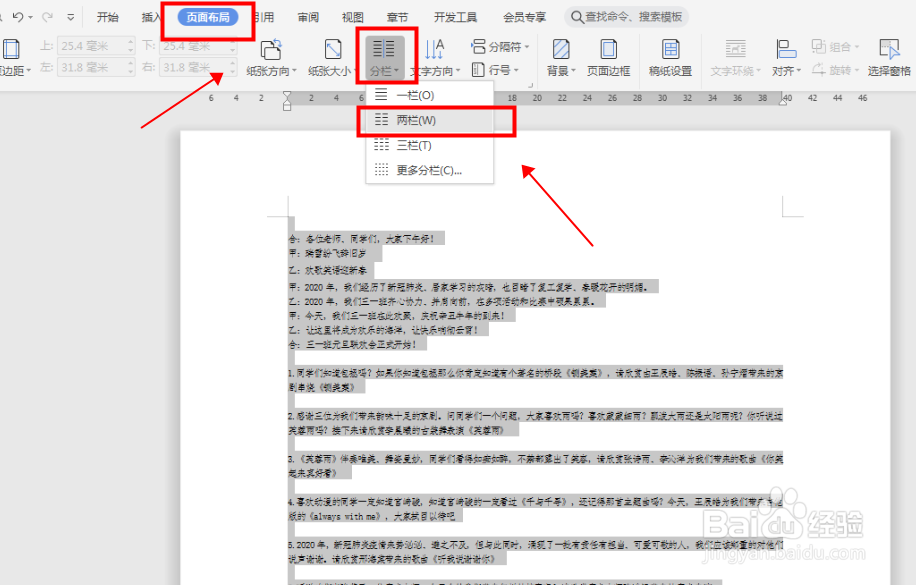
6、这样就设置好了,直接打印即可
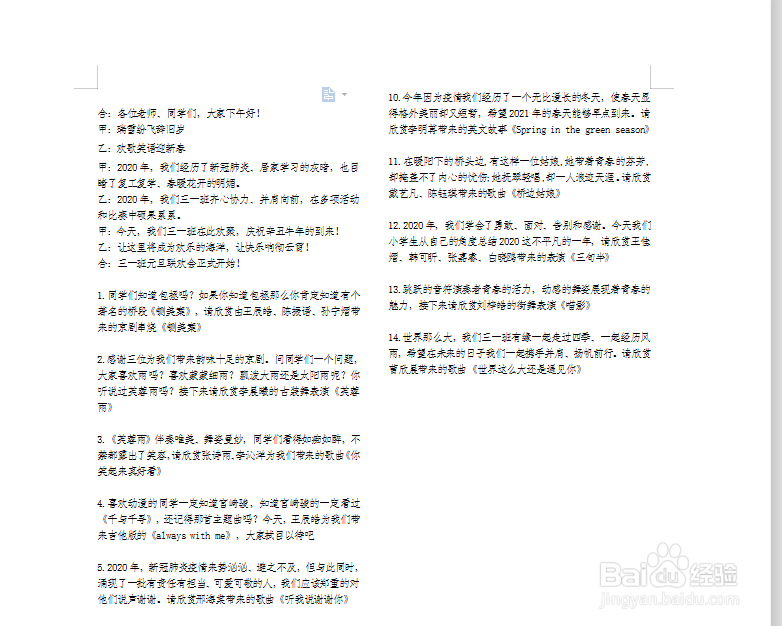
1、打开需要缩印的Word文档
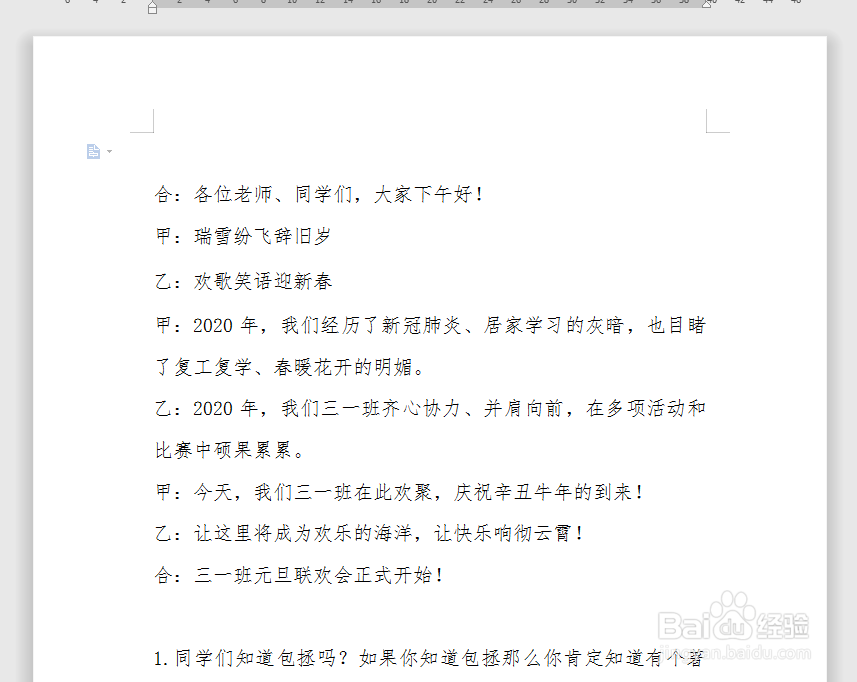
2、全选文字后右击,弹出列表选择“字体”

3、在对话框中“字体”—“字号”选择“8”;“字符间距”—“间距”选择“紧缩”,“值”选择“0.01”,点击“确定”
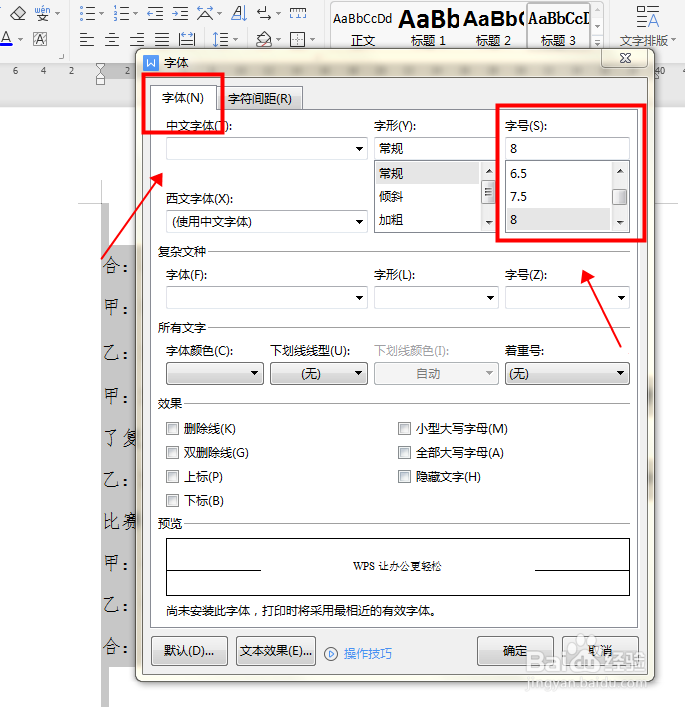
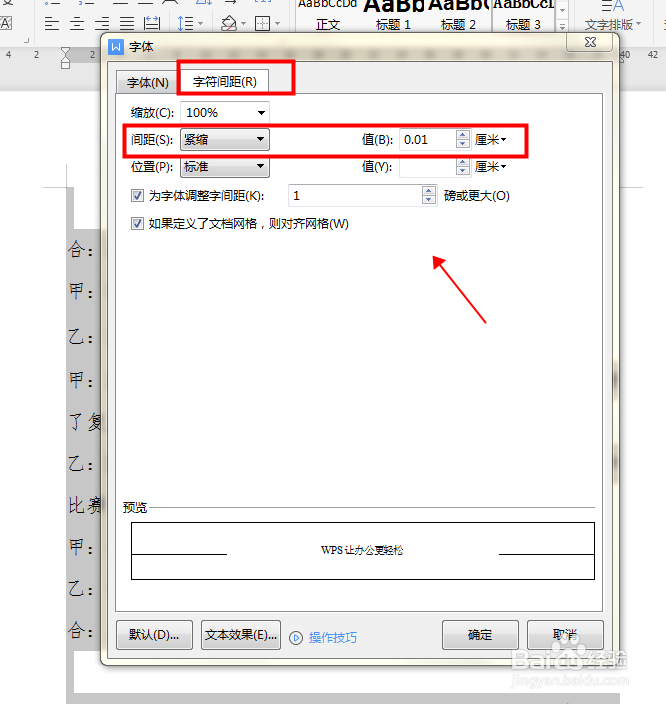
4、全选文字后右击,列表点击“段落”,对话框中,“行距”选择“固定值”,“设置值”选择“12磅”
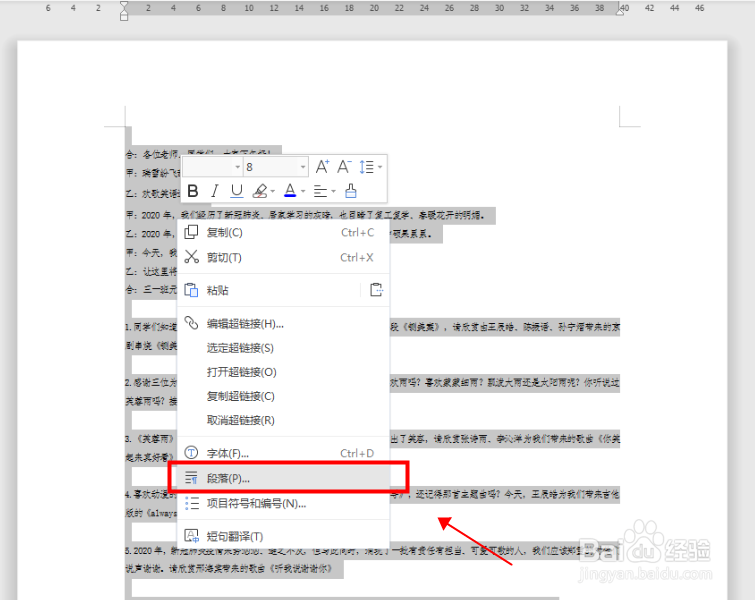
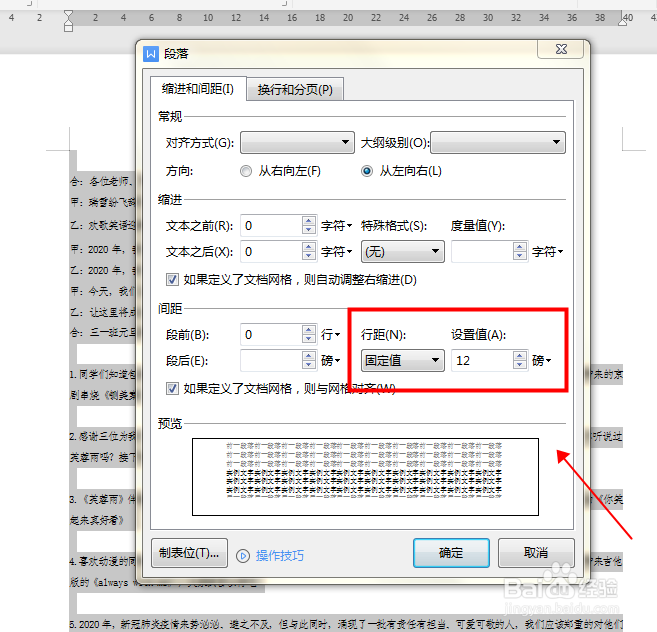
5、全选文字后点击“页面设置”—“分栏”—“两栏”
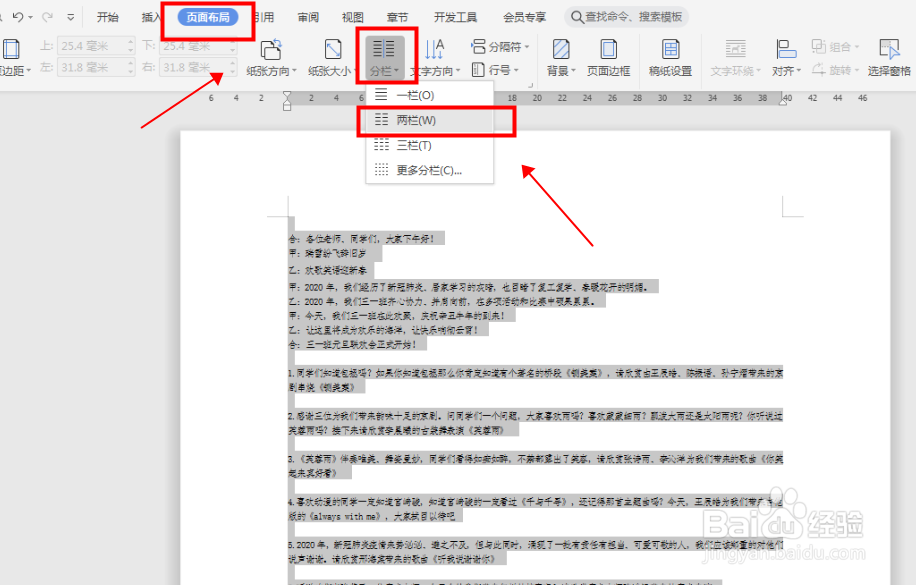
6、这样就设置好了,直接打印即可